Skype vs Zoom: quelle application d’appel vidéo devez-vous utiliser?
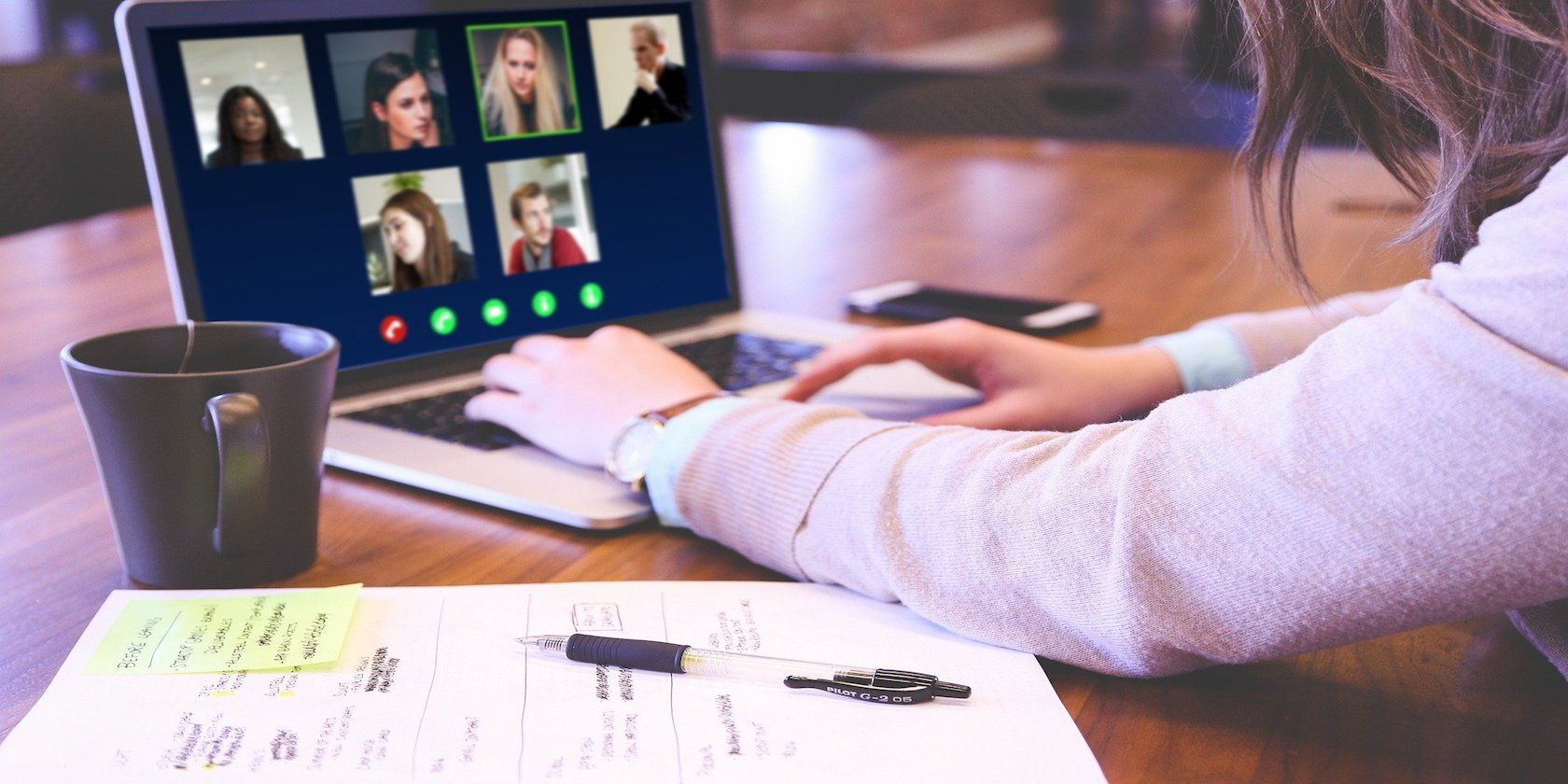
Il y a de fortes chances que vous utilisiez régulièrement des appels vidéo pour des réunions d'affaires, des cours en ligne, des séances de gym ou autres. Bien qu'il existe de nombreux choix d'applications, Skype et Zoom sont deux des plus populaires.
Les deux fournissent une plate-forme conviviale avec des fonctionnalités pratiques et des niveaux supplémentaires pour une utilisation professionnelle. Mais lequel est le mieux pour vous? Comparons Skype et Zoom sur plusieurs facteurs pour vous aider à décider.

Ce qui les rend rivaux, ce sont leurs capacités similaires pour la tenue de réunions de grand groupe, d'appels vidéo en direct, de messagerie instantanée, de partage d'écran et d'autres fonctionnalités. Cependant, il existe des différences entre ces plateformes en termes de prix, de limite de participants et d'objet.
Skype et Zoom diffèrent selon que vous les utilisez à des fins personnelles ou professionnelles, nous comparerons donc chacun d'eux à tour de rôle.
Tout d'abord, comparons les offres gratuites de Skype et Zoom.
Sans abonnement, le nombre maximum de participants Skype est de 50. Pendant ce temps, avec le plan de base de Zoom, vous pouvez héberger jusqu'à 100 personnes dans une réunion (jusqu'à 49 participants à l'écran)
Les deux plans gratuits limitent également votre utilisation du service. Les réunions de groupe de Zoom sont limitées à 40 minutes, tandis que Skype limite les appels à quatre heures, avec un total de 10 heures par jour et 100 heures par mois.
En conséquence, Zoom est meilleur si vous avez beaucoup de participants, mais Skype est meilleur pour les réunions plus longues.
En ce qui concerne la compatibilité, il n'y a vraiment aucune différence entre les deux. Skype et Zoom vous permettent de passer des appels sur vos appareils mobiles et de travailler sur iOS, Android, Windows, Mac et Linux. Ils ont également tous les deux un client Web, ce qui rend la compatibilité sans problème.
Les applications des deux outils sont simples lorsqu'il s'agit de démarrer un appel ou une réunion. Les deux offrent un design épuré et agréable pour les yeux.
Pour configurer une réunion sur Zoom, tout ce que vous avez à faire est de vous rendre dans Nouvelle réunion> Démarrer une réunion.
Pour inviter des participants à votre réunion, accédez à Participants> Inviter> Copier le lien d'invitation et collez-le où vous en avez besoin.
Pour rejoindre une réunion, il vous suffit de cliquer sur le lien que vous recevez et celui-ci sera redirigé vers la réunion dans l'application Zoom.
Skype propose une fonctionnalité similaire appelée Meet Now qui vous permet de démarrer facilement une réunion. Tout ce que vous avez à faire est de vous connecter à Skype et d'appuyer sur le bouton Meet Now . Vous pouvez ensuite inviter d'autres personnes en cliquant sur Partager l'invitation> Copier le lien et en le collant.
Une fois cela fait, appuyez sur le bouton Démarrer l'appel lorsque vous êtes prêt à commencer. Vous pouvez également rejoindre un appel en tant qu'invité sur l'application Skype ou l'interface Web Skype.
Une fonctionnalité amusante offerte par Zoom est la possibilité de modifier votre arrière-plan lors de l'appel vidéo. En sélectionnant Plus> Arrière – plan virtuel , vous pouvez vous mettre dans l'espace, sous l'eau ou tout autre endroit que vous souhaitez voir apparaître.
Vous n'aimez pas les options par défaut? Vous pouvez ajouter des arrière-plans à partir de vos propres images en appuyant sur le bouton Plus dans le menu Arrière-plan virtuel.
Une autre fonctionnalité intéressante disponible dans une réunion Zoom est le partage d'écran. Cette option est pratique si vous souhaitez regarder une vidéo avec des amis tout en discutant avec eux. Vous pouvez partager l'intégralité de votre bureau, une partie de votre écran, un tableau blanc, l'écran de votre iPhone / iPad ou une application spécifique.
Tout ce que vous avez à faire est de cliquer sur le bouton Partager l'écran et de choisir la région que vous souhaitez partager.

Le partage d'écran n'est cependant pas exclusif à Zoom. Skype propose également cette fonctionnalité et c'est tout aussi simple. Nous avons expliqué comment partager votre écran sur Skype si vous êtes intéressé.
Skype fournit également une fonction d'arrière-plan pas aussi cool (mais toujours pratique): elle vous permet de brouiller votre arrière-plan au lieu d'ajouter des images personnalisées. Appuyez simplement sur l'icône Menu à trois points dans le coin inférieur droit de votre chat vidéo et vous verrez une bascule utilisée pour activer / désactiver le flou.
Pour en savoir plus sur ce que Skype peut faire, consultez notre liste de conseils pratiques sur Skype .
Si vous souhaitez utiliser Zoom ou Skype dans un cadre professionnel, voici les domaines pertinents à prendre en compte.
Skype propose un certain nombre de plans premium adaptés aux réunions de petites entreprises. Bien que la société propose Skype Entreprise au moment de la rédaction de cet article, Microsoft la supprime progressivement en faveur de Microsoft Teams.
Pour 5 $ par utilisateur, Microsoft 365 Business Basic vous permet d'héberger des réunions avec jusqu'à 250 participants. Les plans de niveau supérieur n'augmentent pas cette limite.

D'autre part, pour 199,80 $ / an par licence avec Zoom, le plan Business vous permet d'héberger jusqu'à 300 participants avec des réunions de groupe illimitées. Pour la visioconférence d'entreprise, vous pouvez obtenir le plan Entreprise pour 199,90 $ / an par licence, qui offre jusqu'à 500 participants aux réunions.
Zoom propose également un plan Entreprise + avec jusqu'à 1000 participants.

En plus des fonctionnalités de base disponibles gratuitement, les deux applications fournissent un certain nombre d'outils conçus à des fins professionnelles. Tous les niveaux de niveau métier offrent par exemple des options de gestion des utilisateurs et de prise en charge prioritaire.
Microsoft 365 Business propose trois plans principaux comprenant différents niveaux d'accès à Office. Vous aurez besoin du plan Standard ou supérieur pour accéder à toutes les applications Microsoft Office avec votre plan. Consultez nos conseils Skype Entreprise si vous utilisez ce service.
Outre la capacité de Zoom à organiser des réunions avec plus de 500 participants pendant jusqu'à 24 heures, Zoom vous permet également d'incorporer des réunions d'affaires dans vos applications et outils Web.
De plus, grâce à son service de cloud hybride, vous pouvez configurer un serveur de communication de réunion appelé Zoom Meeting Connector au sein du réseau interne de votre entreprise. Une fois que vous le faites, les métadonnées des utilisateurs et des réunions sont contrôlées dans le cloud public. Pendant ce temps, le trafic de la réunion, y compris la vidéo, l'audio et le partage de données, passe par le connecteur sur site.
Le chiffrement de bout en bout est disponible sur les deux applications. Cependant, à partir d'avril 2020, Zoom a rencontré un certain nombre de problèmes de sécurité et de confidentialité. Celles-ci incluent un exploit où des invités indésirables ont pu participer à des réunions Zoom et afficher un contenu explicite, un acte appelé Zoom-bombing .
Heureusement, Zoom a résolu la plupart de ces problèmes et est désormais beaucoup plus sécurisé. Cependant, son échec passé peut vous faire réfléchir à deux fois avant de l'utiliser pour les appels professionnels sensibles. Découvrez comment sécuriser votre chat vidéo Zoom pour obtenir des conseils si vous êtes inquiet.

En fin de compte, Zoom et Skype sont d'excellentes plates-formes pour la vidéoconférence. Avec leurs outils, leurs fonctionnalités et leur fiabilité comparables, il est difficile de choisir l'un d'entre eux comme application d'appel vidéo ultime.
Si vous recherchez un moyen rapide d'organiser votre réunion vidéo pour petite entreprise / éducative, ou si vous souhaitez discuter avec des amis, Skype est un excellent choix. D'autre part, Zoom convient mieux aux réunions de petite / grande entreprise en raison de son nombre généreux de participants, de ses fonctionnalités commerciales telles que la planification de réunions, des intégrations tierces et des outils de webinaire.
Cependant, vos options ne s'arrêtent pas là. Il existe de nombreuses autres applications d'appel vidéo qui pourraient mieux répondre à vos besoins que Skype ou Zoom.
